YouTube TV masih menjadi salah satu layanan TV Langsung streaming terbaik saat ini. Dan itu benar-benar karena satu alasan besar – DVR cloud tanpa batas. Tentu, DIRECTV Stream sekarang juga memiliki DVR tak terbatas, meskipun ini adalah add-on $10/bulan. Sementara YouTube TV menawarkannya secara gratis untuk semua orang. Itu termasuk dalam paket $ 65. Sementara DIRECTV Stream mulai dari $70.
Tetapi bagaimana tepatnya Anda merekam acara dan hal-hal lain di YouTube TV. Ini tidak sesederhana menekan tombol”Rekam”. Sebagai gantinya, YouTube TV menggunakan istilah “Tambahkan ke perpustakaan”. Jadi hari ini, kami akan menunjukkan kepada Anda bagaimana tepatnya Anda dapat merekam video favorit Anda di YouTube TV untuk ditonton nanti.
Penting untuk diingat bahwa meskipun YouTube TV memiliki cloud DVR tak terbatas, itu tidak akan tetap ada di Anda DVR selamanya. Judul akan tetap ada selama sembilan bulan sejak direkam. Namun, sebagian besar film dan acara TV ini sering ditayangkan, sehingga akan terus direkam dan Anda tidak akan pernah kehilangan acara atau film tersebut.
Iklan
Apa yang dapat direkam di YouTube TV?
Banyak yang mungkin berpikir bahwa Anda hanya dapat merekam film dan acara TV di YouTube TV. Itu belum tentu benar. YouTube TV memungkinkan Anda merekam apa saja yang Anda inginkan. Inilah yang dapat Anda rekam dengan YouTube TV.
Acara TVFilmOlahraga (menurut tim, atau liga)Acara
Agar Anda dapat merekam pertandingan tim favorit Anda. Ini adalah fitur hebat untuk dimiliki jika Anda tahu Anda akan melewatkan beberapa permainan, karena Anda dapat pulang dan mulai dari awal saat masih merekam. Dan Anda juga dapat memajukan iklan dengan cepat. Yang benar-benar bagus. Atau jika Anda ingin menonton lebih banyak Olimpiade, Anda dapat merekam semuanya dan menontonnya nanti. Ini hanyalah beberapa contoh dari apa yang dapat Anda lakukan dengan DVR cloud tak terbatas yang andal dari YouTube TV.
Dan inilah cara Anda dapat merekam apa saja di YouTube TV melalui berbagai aplikasi dan metodenya.
Iklan
Cara merekam di Aplikasi Seluler YouTube TV
Buka aplikasi YouTube TV di perangkat Android atau iOS Anda.
Sekarang ketuk kaca pembesar dan temukan acaranya yang ingin Anda rekam di YouTube TV.
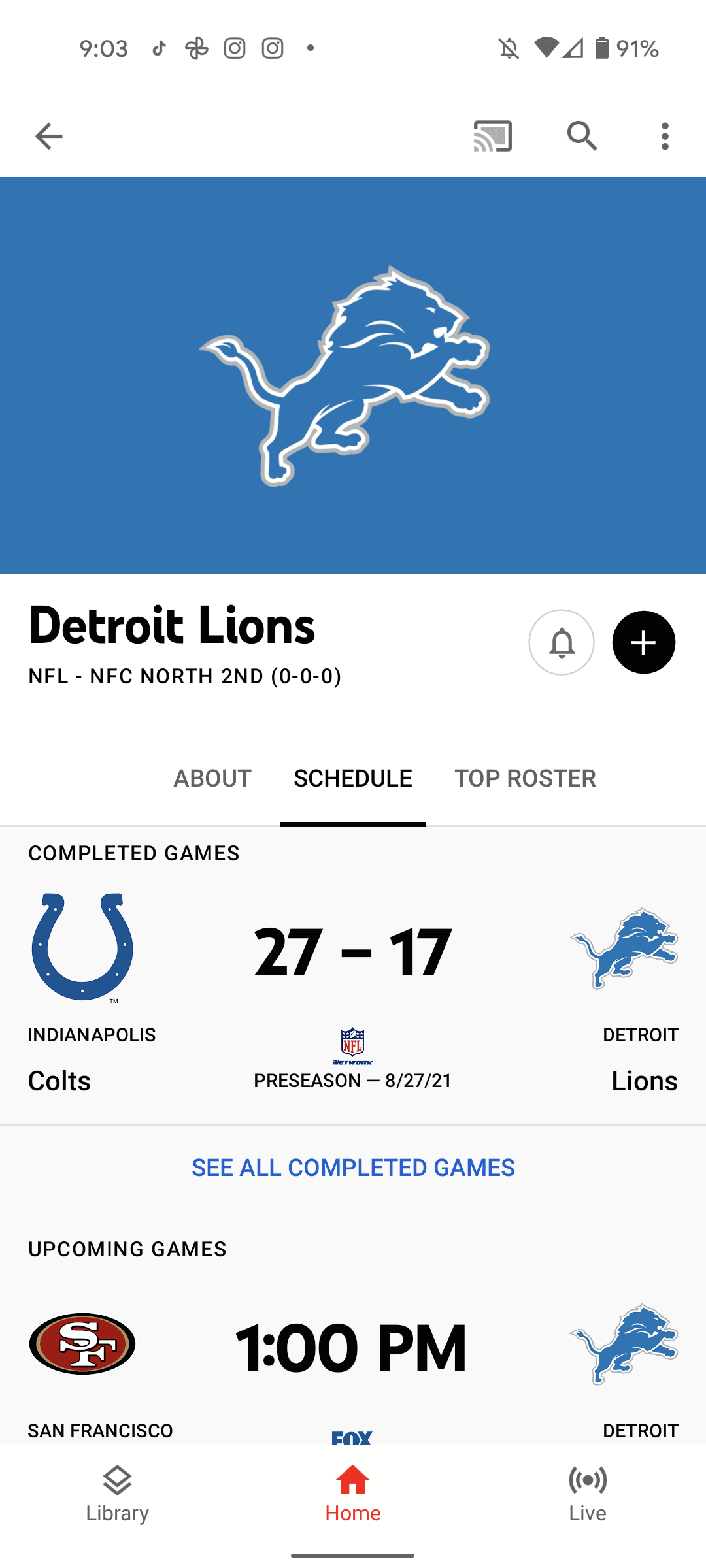
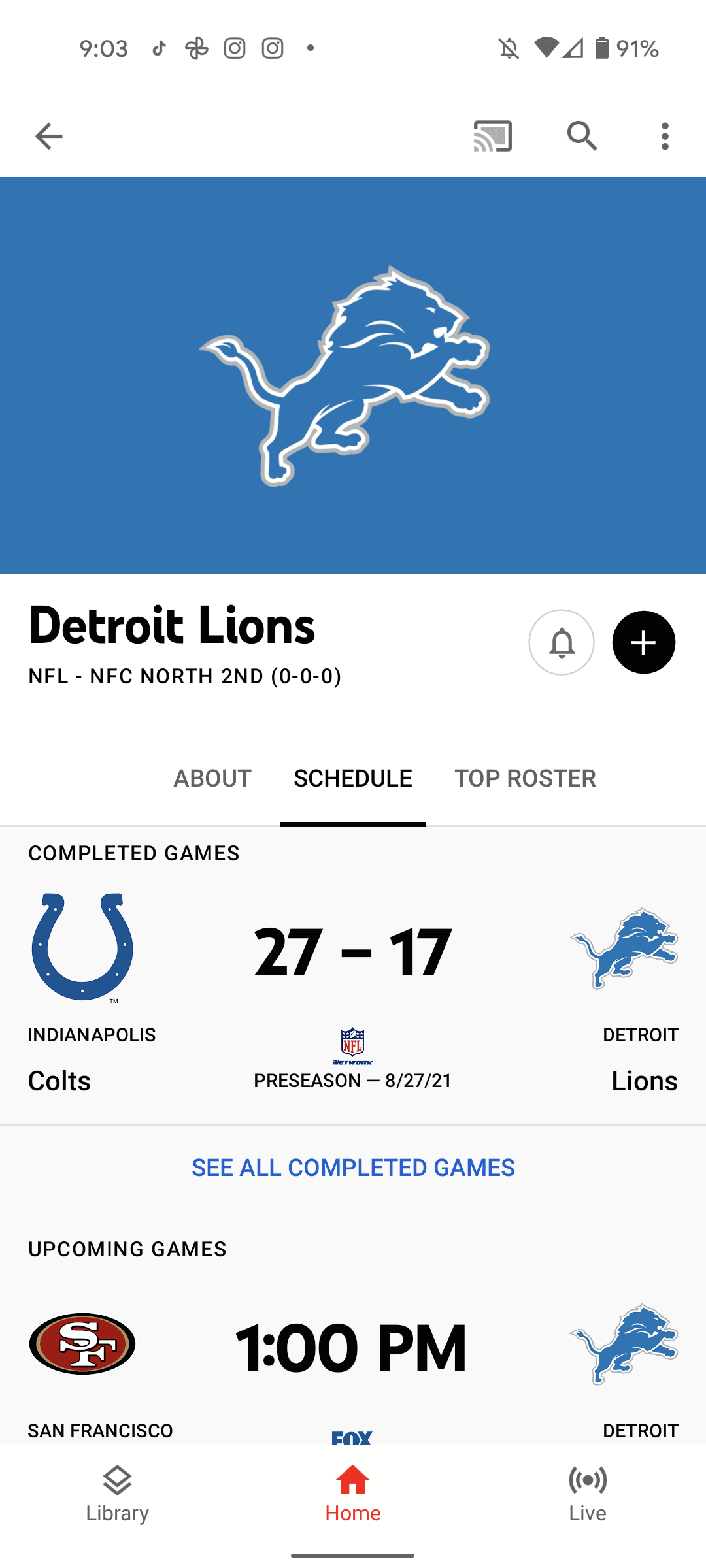 Iklan
Iklan
Setelah menemukan apa yang Anda cari, Anda akan melihat tanda plus di samping judul. Ketuk tanda + tersebut.
Tindakan ini akan menambahkan acara TV, film, atau tim olahraga (atau bahkan liga) ke perpustakaan Anda. Dan sekarang akan merekamnya setiap kali ditayangkan di TV.
Hanya itu saja. Jika Anda melihat orang lain yang ingin Anda tambahkan, cukup ikuti langkah-langkah di atas, atau ketuk ikon tiga titik dari layar”Beranda”dan ketuk”Tambahkan ke Perpustakaan”.
Advertisement
Cara merekam di YouTube TV di perangkat streaming Anda
Menyiapkan rekaman di TV melalui aplikasi YouTube TV cukup mirip. Pertama, buka aplikasi YouTube TV.
Selanjutnya, temukan judul yang ingin Anda rekam dan klik judul tersebut.
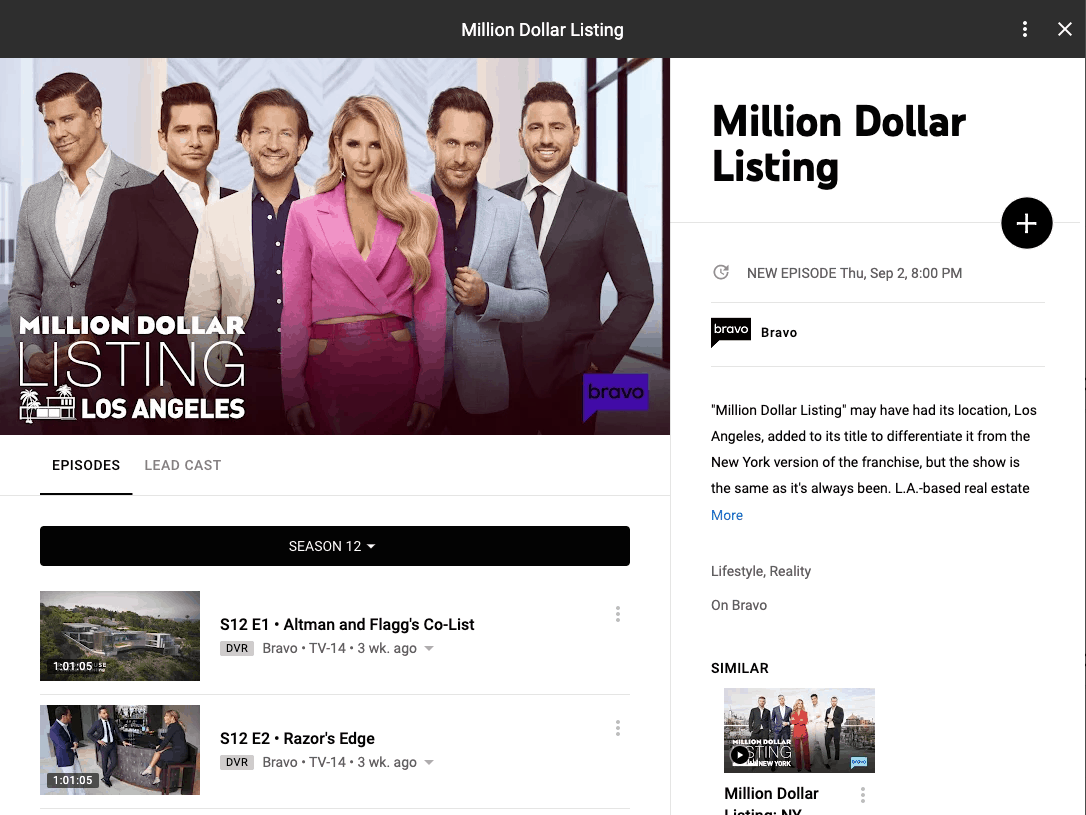
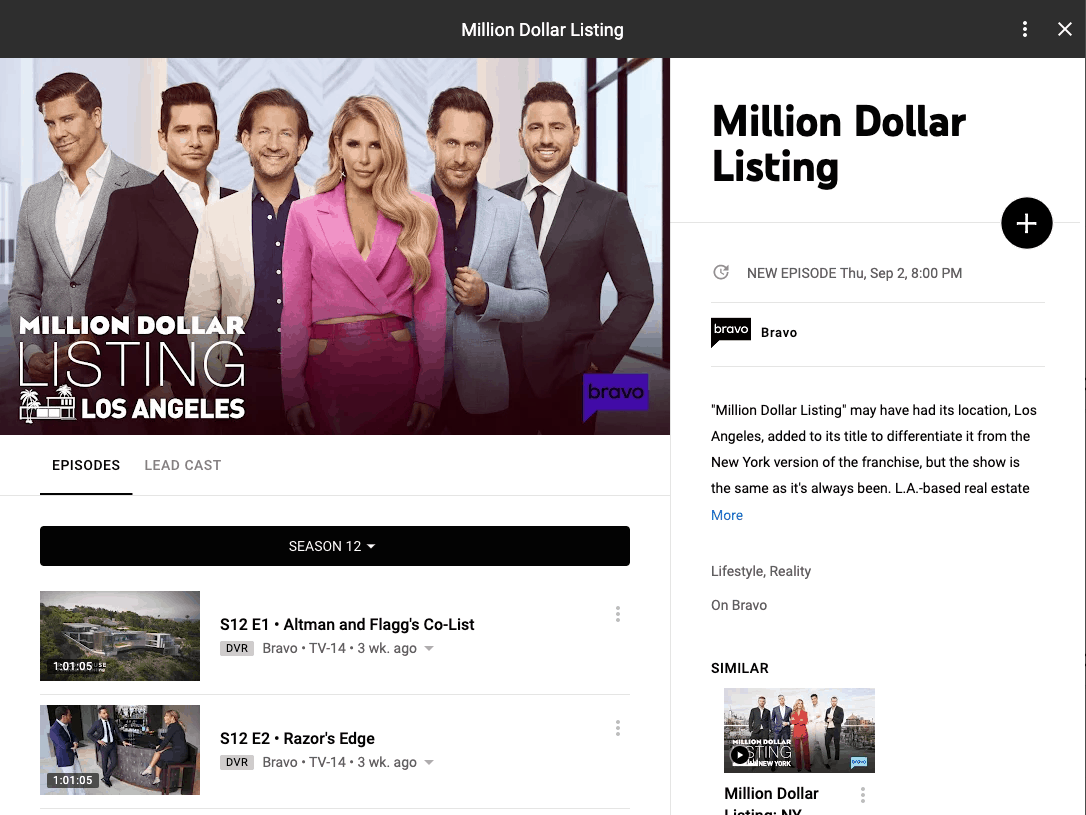 Iklan
Iklan
Sekarang, ketuk tanda +. Ini akan menambahkannya ke perpustakaan Anda.
Hanya itu. Anda dapat terus melakukan ini untuk semua yang ingin Anda tambahkan ke perpustakaan Anda.
Cara merekam saat menonton acara atau film secara langsung
Jika Anda menemukan film yang ingin Anda rekam sekarang aktif, Anda masih dapat merekamnya. Namun, itu hanya akan merekam dari titik ini ke depan. Tapi saat ditayangkan, itu akan merekam semuanya. Jadi, Anda akan siap di sini.
Iklan
Untuk melakukannya, ketuk panah bawah pada remote untuk memunculkan opsi yang berbeda.
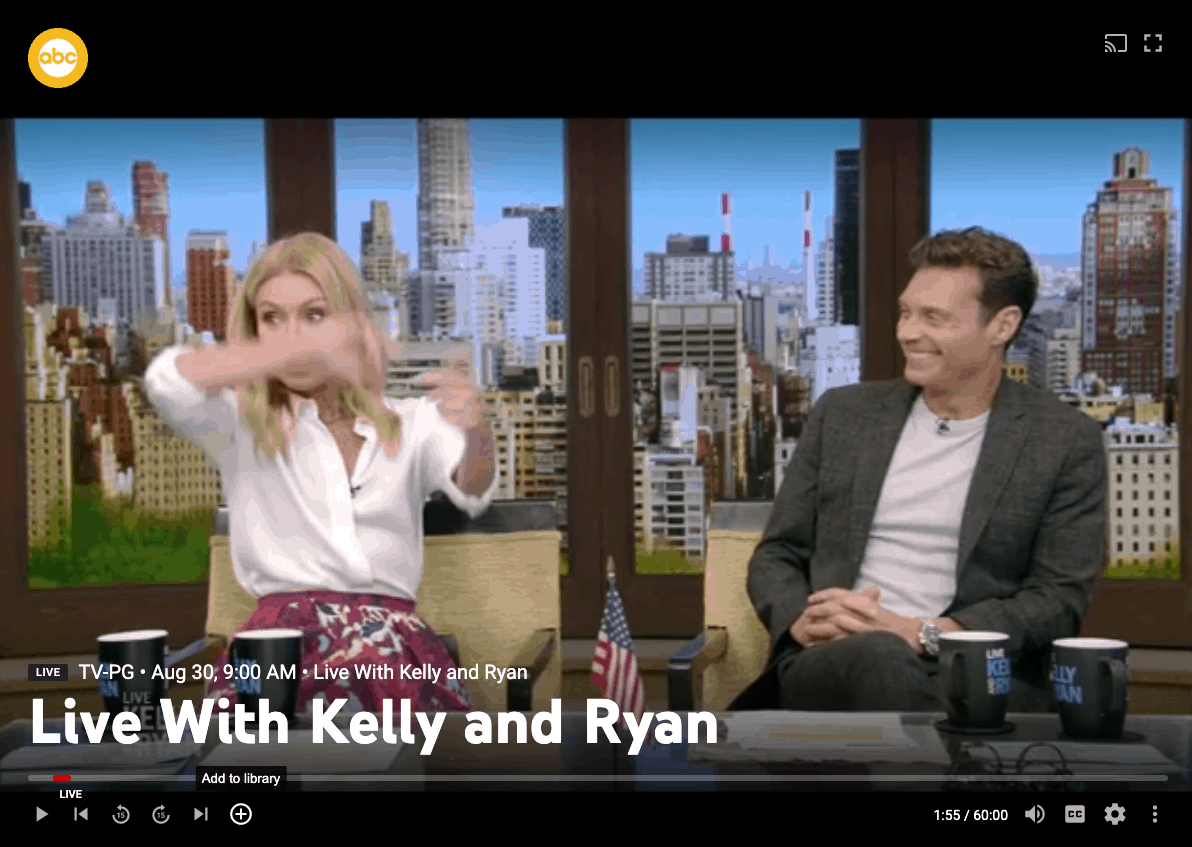
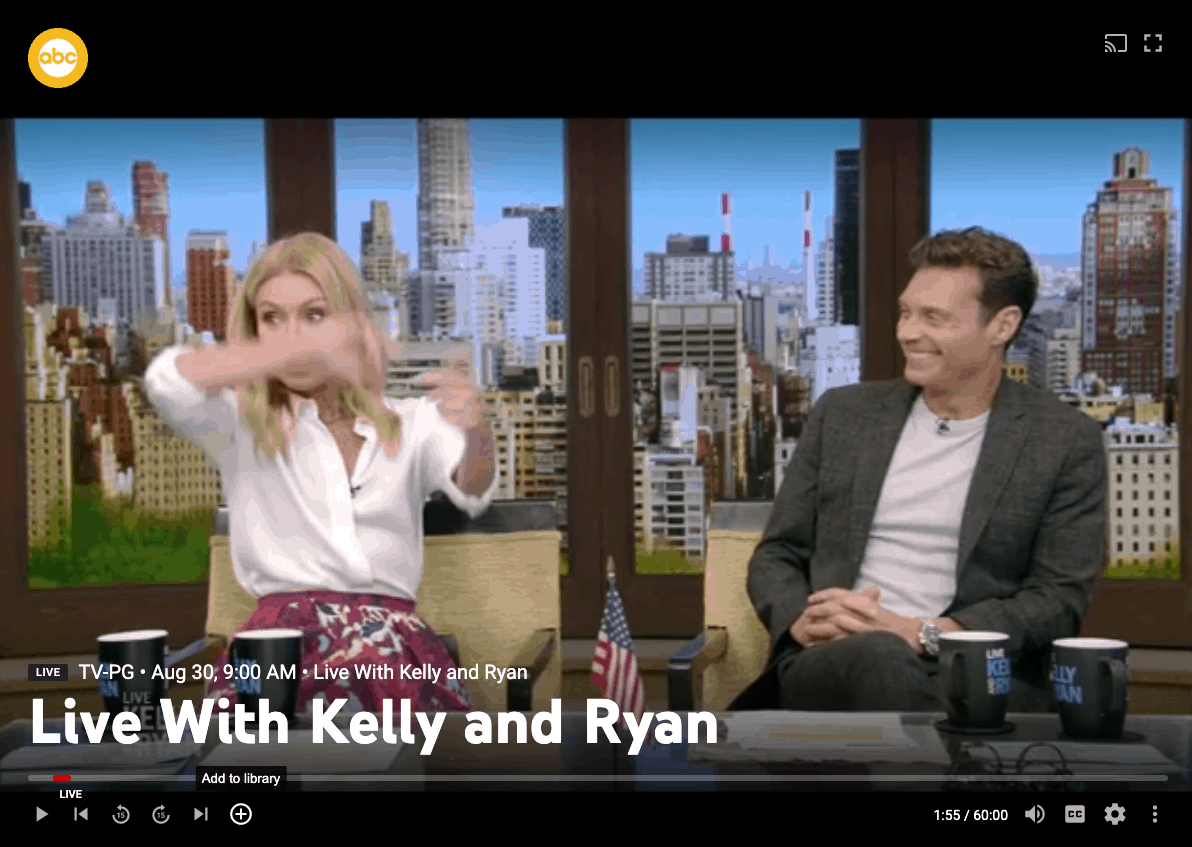
Kemudian ketuk panah bawah lagi dan arahkan ke tanda +. Itu akan berada di sebelah kanan nama episode.
Iklan
Dan Anda sudah siap. Ini akan merekamnya kapan saja mulai sekarang. Jadi, jika Anda mulai merekam acara, setiap episode akan direkam (baik yang baru maupun yang ditayangkan ulang). Hal yang sama berlaku untuk olahraga. Semudah itu.
Cara melihat program yang direkam
Setelah mengetahui berbagai cara untuk merekam konten di akun YouTube TV, bagaimana Anda menemukan judul tersebut untuk menonton nanti?
Pertama, buka aplikasi YouTube TV.
Kemudian buka “Perpustakaan”. Biasanya tab ini berada di sebelah kiri, di sebelah kiri tab “Beranda”.
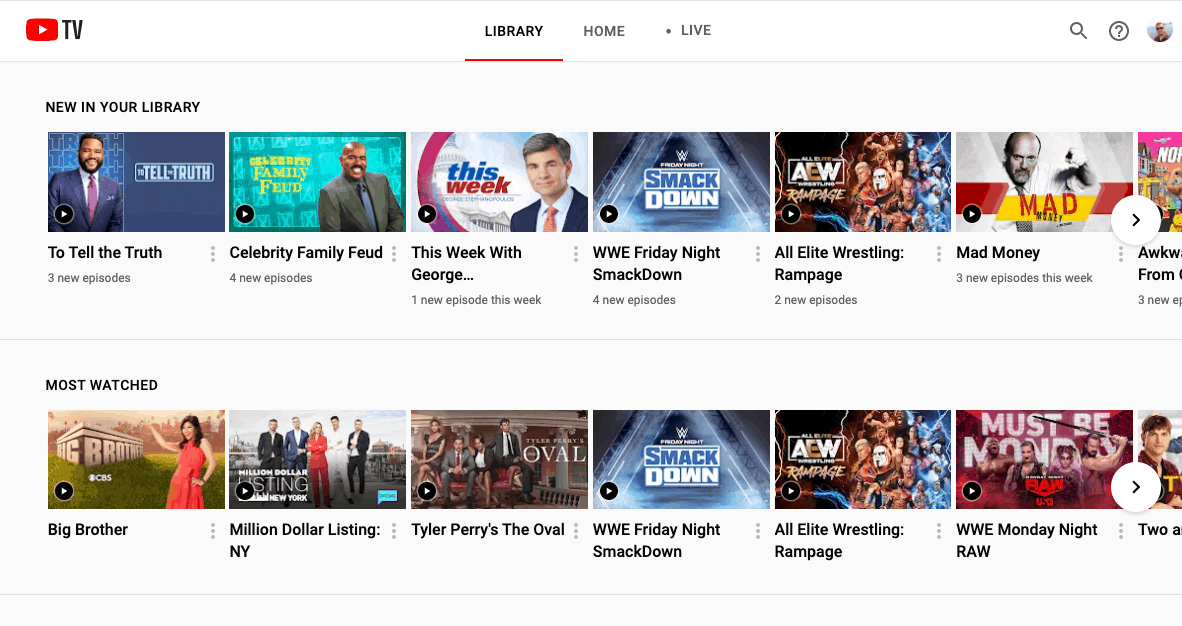
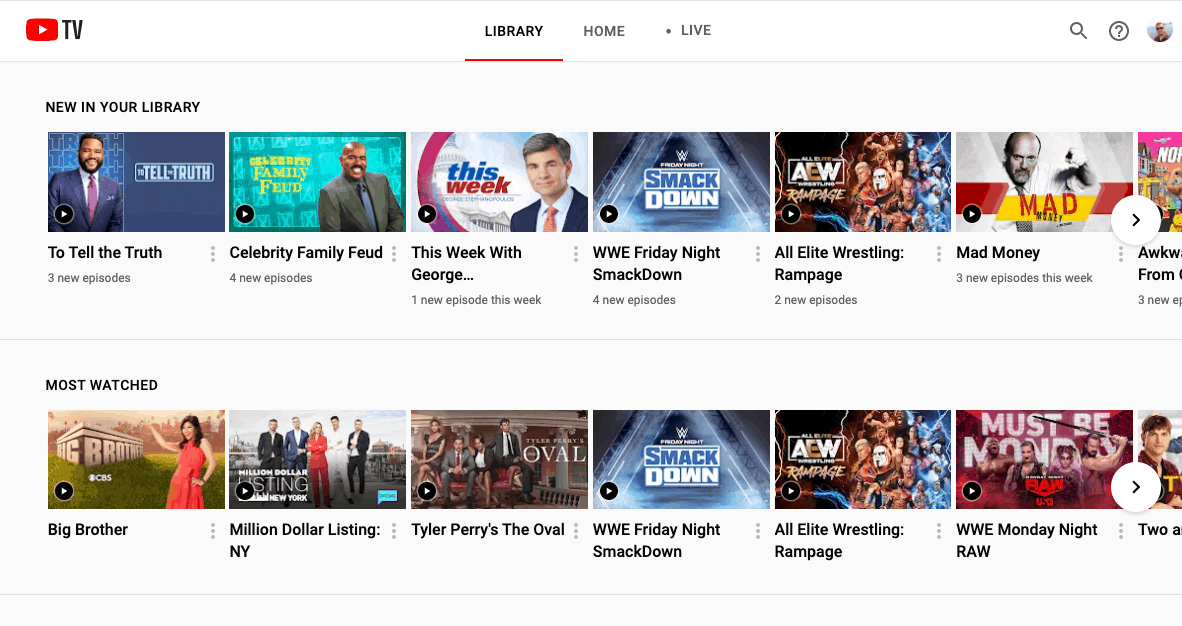
Di sini, Anda akan melihat judul yang dipisahkan ke dalam kategori berikut:
Baru di perpustakaan AndaAcara Terjadwal Paling Banyak DitontonFilmAcara OlahragaDibeli
Bagian “Dibeli” terdiri dari film dan acara TV yang Anda beli di YouTube dan/atau Google Play Film & TV.
Sekarang Anda dapat mengeklik salah satunya untuk mulai menonton. Anda juga dapat memilih versi yang ingin Anda tonton. Ini sangat berguna jika acara terganggu oleh laporan berita.
Hanya itu. Begitulah cara Anda dapat merekam film, acara TV, olahraga, dan banyak lagi di YouTube TV. Ingatlah bahwa Anda memiliki DVR cloud tanpa batas, jadi sebaiknya Anda memanfaatkannya.
